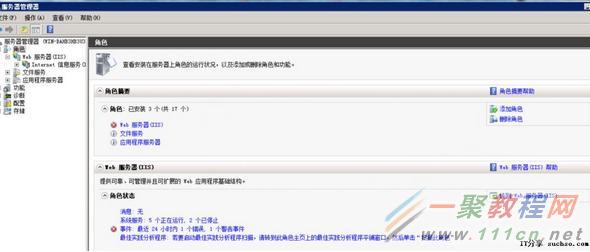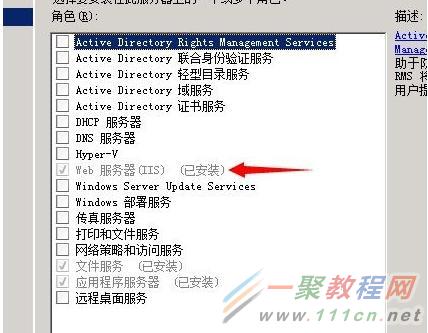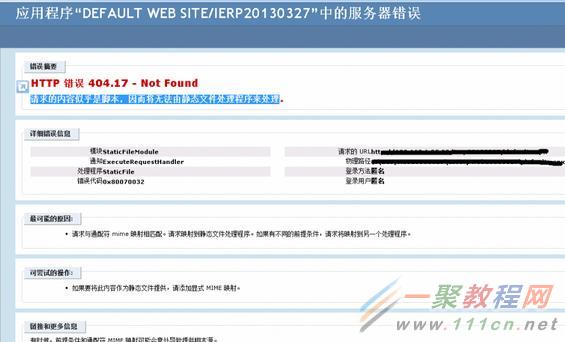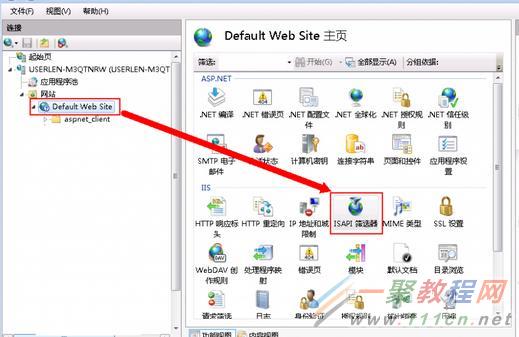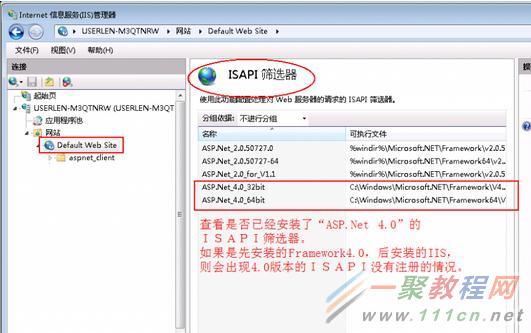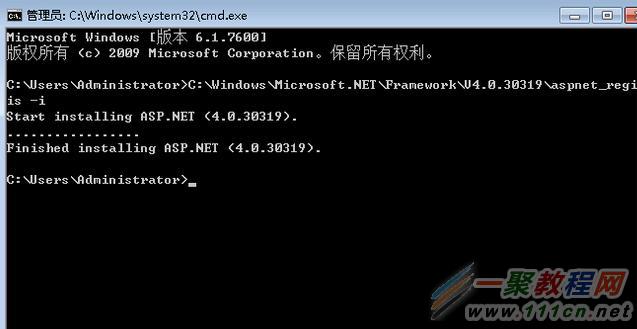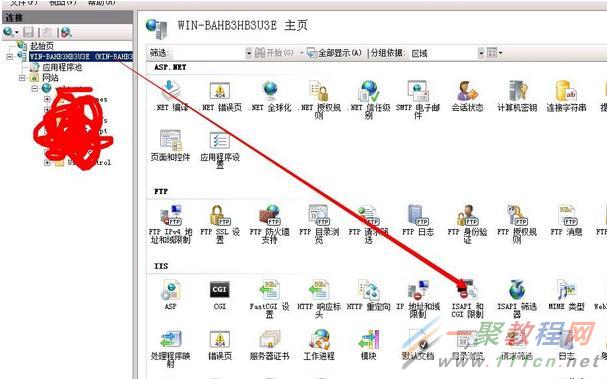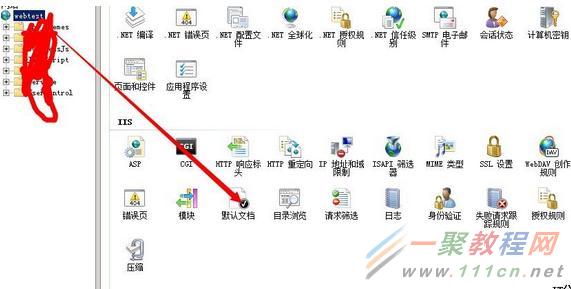最新下载
热门教程
- 1
- 2
- 3
- 4
- 5
- 6
- 7
- 8
- 9
- 10
windows server2008 iis 7安装部署及网站部署完整步骤
时间:2022-06-30 20:34:27 编辑:袖梨 来源:一聚教程网
windows2008下的iis7安装部署,web 网站的配置,不是很熟练,每次都得google。
下面整理一个完整步骤,以备使用
1) iis7安装:
默认系统装完之后,是不会安装iis7的。需要在计算机管理中添加新的角色。
2)、asp.net 4.0的支持
默认安装IIS7之后,是支持asp.net 2.0的。但是如果你先按照了framework 4.0,在安装的iis7asp.net 4.0是会报错的。
运行cmd,输入:
C:WindowsMicrosoft.NETFrameworkV4.0.30319aspnet_regiis -i
注:C:WindowsMicrosoft.NETFrameworkV4.0.30319 是 netframework安装对应的路径;
如果是64位服务器,就需要到C:WindowsMicrosoft.NETFramework64v4.0.30319 进行安装~!
如下图:
这样,一般能够解决这个报错:
Errore HTTP 404.2 - Not Found" IIS 7.5 请求的内容似乎是脚本,因而将无法由静态文件处理程序来处理
3)、ISAPI 和 CGI 限制问题
出现这个错误,是因为安装asp.net4.0后没有在"ISAPI 和 CGI 限制"中启用 asp.net4.0的支持。
详细错误:HTTP 错误 404.2 - Not Found. 由于 Web 服务器上的“ISAPI 和 CGI 限制”列表设置,无法提供您请求的页面.
出现环境:win7 + IIS7.0
解决办法:IIS的根节点->右侧“ISAPI和CGI限制”->把禁止的DotNet版本项设置为允许,即可~
4)、默认页设置:
网站部署和iis6是类似的。设置默认页和iis6不一样。
1.在功能视图中,IIS ->默认文档
2.点添加,输入你的页面(如何来文件夹,也要一起输入)。
3.然后,右击你的页面,点击启用。
注意:如果在文件系统中删除这个默认页,iis7会在默认文档中也给你删除你的设置!
5)、HTTP 错误 500.19 - Internal Server Error 错误
1、IIS和VS安装顺序所导致的问题。
解决方案: 如果先安装vs后安装iis,只需重新注册下AspNet就可以了,具体步骤如下
1 打开运行,输入cmd进入到命令提示符窗口。
2 进入到C:WINDOWSMicrosoft.NETFrameworkv2.0.50727 目录。
3 输入aspnet_regiis.exe –i 执行既可 注意:如果系统为64位 第二步的路径为C:WINDOWSMicrosoft.NETFramework64v2.0.50727
2、net2.0版本程序出现这个错误。
解决方法:
也可能报 HTTP 错误 500.22 - Internal Server Error
检测到在集成的托管管道模式下不适用的 ASP.NET 设置。
打开IIS,右边操作里选基本设置,应用程序池旁边点选择,选为Classic .net AppPool,就将管理模式切换为了经典模式就OK了。
3、权限问题所引起。
原文件夹,右击选择它的属性,打开“安全”选项卡,看到“组或用户 名”,单击“编辑”按钮添加一个新的用户名“Everyone”,然后更改它的权限,将第二个权限“修改”设置为允许就可以
我遇到的问题就是权限问题造成的。win7的权限级别 比较高。
如果你的文件放在桌面上的话,更需要设置Everyone的读写权限。
相关文章
- 《弓箭传说2》新手玩法介绍 01-16
- 《地下城与勇士:起源》断桥烟雨多买多送活动内容一览 01-16
- 《差不多高手》醉拳龙技能特点分享 01-16
- 《鬼谷八荒》毕方尾羽解除限制道具推荐 01-16
- 《地下城与勇士:起源》阿拉德首次迎新春活动内容一览 01-16
- 《差不多高手》情圣技能特点分享 01-16